شما هم هنگام آپلود تصاویر گرفته شده با دوربین آیفون خود در سایت، پیج یا فرستادن آنها برای دیگران دچار مشکل هستید؟ نمیدانید چگونه باید نسبت به کم کردن حجم عکس در آیفون اقدام کنید؟ با پیشرفت تکنولوژی شرکت اپل هم گوشیهایی با دوربینهای باکیفیت طراحی و به بازار عرضه کرده است. اگرچه نتیجه استفاده از این دوربینهای عالی، داشتن عکسهای فوقالعادهای است که میتوان آنها را با سایرین به اشتراک گذاشت، اما گاهی اوقات حجم این عکسها به قدری زیاد میشود که امکان به اشتراکگذاری آنها خصوصاً با قدرت اینترنت فعلی در کشور به سختی فراهم است. به همین دلیل اغلب کاربران گوشیهای آیفون و البته کسانی که از لپتاپهای مک استفاده میکنند، دوست دارند با نحوه کم کردن حجم عکس آشنا شوند. با ما همراه باشید تا شیوه انجام این کار را بهصورت حرفهای به شما آموزش دهیم.
آموزش کم کردن حجم عکس در ایفون
افراد به دلایل زیادی به کم کردن حجم عکس در آیفون روی میآورند. برخی از آنها به دلیل اینکه عکسهای باکیفیت حجم زیادی از فضای حافظه دستگاهشان را اشغال کرده است، از روشهای کاهش حجم استفاده میکنند. افرادی هم به دلیل شغل یا شرایط خود مجبور به انجام این کار هستند تا به راحتی بتوانند تصاویر را روی سایتهای خاصی آپلود کنند. از طرفی اغلب افراد هنگام ارسال عکسها با مشکل ارسال آنها مواجه میشوند، زیرا حجم تصاویر بالاست. در هر صورت دلایل میتوانند مختلف باشند، در حالی که روشهای کم کردن حجم عکس در آیفون هم متنوع هستند.
متأسفانه سازندگان آیفون هیچ روش آسانی را برای کم کردن حجم عکس در این سری از گوشیها در نظر نگرفتهاند. اما این به معنای ناتوانی در کاهش حجم و سایز عکسها نیست. در اینجا چندین راه حل وجود دارند که به شما کمک میکنند تا اندازه فایلهای تصویری خود را در آیفون یا سایر دستگاههای اپل مثل مک کاهش دهید. در ادامه به معرفی برخی از این روشها میپردازیم.
استفاده از برنامه (Photos)
یکی از سادهترین شیوههایی که میتوانید به کمک آن نسبت به کم کردن حجم عکس در آیفون اقدام کنید، استفاده از برنامه (Photos) است. برای کار با این برنامه باید چند مرحله زیر را طی کنید:
- وارد برنامه (Photos) در گوشی آیفون خود شوید.
- تصویر مورد نظر خود را انتخاب کنید.
- در ادامه روی عبارت (Edit) کلیک کرده و بعد از آن نماد (crop/rotate icon) را که در بخش پایینی صفحه قرار دارد، انتخاب کنید.
- حالا میتوانید با ابزارهای موجود کمی وضوح تصویر و به تبع آن حجم عکس را کم کنید. این برنامه قابلیت برش عکس را هم برای شما فراهم میکند.
ارسال عکس از طریق ایمیل
یکی از روشهای جالبی که میتوانید به کمک آن نسبت به کم کردن حجم عکس در آیفون اقدام کنید این است که تصویر را از طریق ایمیل برای خود ارسال کنید. پیشنهاد انجام این شیوه به دلیل این است که آیفون هنگام ارسال فایلهای تصویری از طریق ایمیل، بهصورت خودکار حجم آنها را کاهش میدهد. بنابراین استفاده از این روش میتواند راهکار سادهای برای کم کردن حجم عکس در آیفون باشد. به این منظور باید مطابق با مراحل زیر پیش بروید:
- وارد برنامه (Photos) در گوشی آیفون خود شوید.
- در ادامه تصویر مورد نظر خود را از طریق این برنامه انتخاب کنید.
- حال باید روی گزینه اشتراکگذاری تصویر کلیک کرده و از بین موارد پیشنهادی، نماد (Mail) را انتخاب کنید.
- در این مرحله، گزینهای به شما پیشنهاد میشود که در آن اندازههای کوچک، متوسط و بزرگ موجود هستند. بسته به نیاز خود یکی از آنها را انتخاب کنید.
- در ادامه باید در بخش اطلاعات ایمیل، آدرس پست الکترونیکی خود را وارد کنید.
- در نهایت هم باید روی گزینه (send) کلیک کنید تا ایمیل شما به همراه پیوست عکس کم حجم شده برای خودتان ارسال شود.
نکته: این پیوست را میتوانید برای استفاده در سریهای بعدی هم در صندوق خود ذخیره کنید.
استفاده از برنامه واتساپ
همه ما با مشکل کم کردن حجم عکس و فیلم در واتساپ مواجه شدهایم. گاهی این حجم تا جایی کاهش پیدا میکند که حتی تصاویر ارسالی یا آپلودی بسیار بیکیفیت میشوند. اما از آنجایی که تصاویر گرفته شده با آیفون بهصورت پیشفرض کیفیت مطلوبی دارند، معمولاً هنگام استفاده از واتساپ برای به اشتراکگذاری آنها دچار این مشکل نخواهید شد. به این منظور باید مطابق با مراحل زیر پیش بروید:
- وارد برنامه واتساپ در گوشی آیفون خود شوید.
- روی نماد سنجاق کلیک کنید تا به فایلهای تصویری دسترسی داشته باشید.
- تصویر یا تصاویر مورد نظر خود را انتخاب کنید و آنها را برای فرد مورد نظر بفرستید.
نکته: امکان انتخاب مستقیم تصاویر از طریق گالری گوشی هم برای شما فراهم خواهد بود.
نحوه کم کردن حجم عکس در ایفون قبل از تصویربرداری
یکی از بهترین کارهایی که میتوانید برای کم کردن حجم عکس در آیفون انجام دهید، این است که پیش از گرفتن هر عکسی، فرمت فایلهای مربوط به تصاویر را در (Settings) دوربین گوشی تغییر دهید. با این کار اندازه فایل هنگام عکسبرداری از حالت عادی کمتر میشود. البته اگر دارای یکی از گوشیهای آیفون با سیستمعاملهای آیاواس 11 به بالا هستید، این حالت بهصورت پیشفرض روی گوشی در نظر گرفته شده است که تصاویر به جای داشتن فرمت (JPEG)، با فرمت (HEIF) روی گوشی ذخیره شوند.
البته اصلاً نگران کیفیت کار نباشید، زیرا تصاویر شما با همان کیفیت قبلی و البته حجم کمتر در گوشی شما ذخیره میشوند. اما اگر دستگاه شما کمی قدیمیتر است و یا اینکه از روی ناآگاهی این حالت پیشفرض را تغییر دادهاید، بهتر است بر اساس آموزش زیر پیش بروید و فرمت فایل را به حالت مناسب درآورید:
- گوشی خود را باز کنید و به بخش (Settings) بروید.
- در ادامه روی عبارت (Camera) کلیک کنید و بعد از آن به تب (Format) بروید.
- حالا باید از بین گزینههای موجود، روی بخش (High Efficiency) کلیک کنید.
نکته: یکی از معایبی که این روش دارد این است که فرمتی که در گوشیهای آیفون مورد استفاده قرار میگیرد، به اندازه (JPEG) مورد توجه نیست. به همین دلیل ممکن است گاهی مجبور به تغییر فرمت تصاویر خود شوید.
استفاده از برنامه (Image Size)
برنامه (Image Size) هم از دیگر نرمافزارهایی است که میتوانید به کمک آن در چند حرکت نسبت به کم کردن حجم تصاویر در آیفون اقدام کنید. در اصل نحوه عملکرد این برنامه از نام آن پیداست و به شما این امکان را میدهد که هم سایز و هم حجم تصاویر را به اندازه دلخواه تغییر دهید. ضمن اینکه فرمت تصاویر خروجی به یکی از اشکال سانتیمتر، اینچ، میلیمتر و پیکسل قابل تغییر است. برای کار با این برنامه باید مطابق با مراحل زیر پیش بروید:
- به اپلیکیشن سیب اپ بروید و برنامه (Image Size) را از آن دانلود کنید. اگر از قبل این برنامه روی دستگاه آیفون شما نصب است، آن را باز کنید.
- در ادامه باید عکس خود را از برنامه (Photos) انتخاب کنید.
- سپس از منویی که در بخش بالایی قرار داده شده است، عرض و ارتفاع مد نظر خود را برای عکس بهصورت پیکسل وارد کنید. اگر در زمینه اندازه سایز با پیکسل مشکل دارید، بهتر است برای آگاهی بیشتر یک جستجوی کوتاه در اینترنت داشته باشید.
- حال که سایز و اندازه تصویر شما تغییر کرد، باید یکی از گزینههای (Share)، (Email)، (Print) یا (Save) را انتخاب کنید.
استفاده از تلگرام
شاید جالب باشد که بدانید اندازه فایلهای رسانههای اجتماعی نسبت به اندازه معمولی آنها کمتر است. به همین دلیل علاوهبر واتساپ میتوانید از تلگرام هم برای کاهش سایز عکسهای خود کمک بگیرید. به این منظور باید دقیقا همان کاری را انجام دهید که برای به اشتراکگذاری تصاویر با سایر کاربران تلگرام در پیش میگیرید. با این تفاوت که اگر قرار نیست عکس خود را برای کسی ارسال کنید، پس بهتر است آن را در اکانت خود ذخیره کنید.
بهترین برنامههای مک برای کم کردن حجم تصاویر
مک هم در کنار آیفون از سری محصولات خوب شرکت اپل است که افراد زیادی از آن استفاده میکنند. به همین دلیل گاهی ممکن است برای کم کردن حجم عکس هنگام کار با این لپتاپ هم دچار مشکل شوید. قبل از اینکه به آموزش کاهش حجم تصاویر در مک بپردازیم، لازم است روی این نکته تأکید کنیم که میتوانید برای فرستادن عکس در مک به کمک ایمیل، واتساپ یا تلگرام مانند آیفون استفاده کنید. اما اگر به این شیوهها علاقهای ندارید، هر یک از روشهای زیر میتوانند برای شما کارآمد باشند.
استفاده از (Image Viewer)
فرآیند کم کردن حجم عکس در مک به اندازه آیفون پیچیدگی ندارد، علت این مسئله هم وجود یک روش داخلی برای کاهش سایز و حجم تصاویر است. به این منظور میتوانید از برنامه (Image Viewer) برای این کار استفاده کنید. برای یادگیری روند کار، مطابق با مراحل زیر پیش بروید:
- تصویر را با استفاده از برنامه پیشفرض (Image Viewer) باز کنید.
- در ادامه باید از منوی موجود، روی عبارت (Export) کلیک کنید.
- در این مرحله سیستم از شما میخواهد تا مکان و نوع فایل خود را بری ذخیره کردن انتخاب کنید.
- در قدم بعدی با استفاده از نوار لغزنده (Type) حجم و سایز تصاویر خود را کم کنید. دقت داشته باشید که برای انجام این کار باید این نوار را پایین بکشید تا اندازه تقریبی فایل برای شما محاسبه شود.
- در نهایت برای ذخیره فایل باید روی گزینه (Save) کلیک کنید.
نکته: اگر میخواهید برای کم کردن حجم عکس در آیفون از دستگاه مک استفاده کنید، میتوانید از روشهای مختلف مانند آیکلود، تصاویر را به سیستم خود ارسال کنید.
برنامه (PhotoMarks)
یکی دیگر از برنامههای کاربردی برای کاهش حجم و سایز عکس در مک، استفاده از (PhotoMarks) است. مزیت استفاده از این برنامه، کاهش حجم چندین عکس بهصورت همزمان است. این برنامه برای کسانی که بهصورت مستمر با کاهش حجم تصاویر مواجه هستند، کارایی بالایی دارد. نحوه کار با برنامه هم آسان است. زیرا در سه مرحله میتوانید کار کم کردن حجم تصاویر را انجام دهید. اول باید تصاویر خود را به برنامه اضافه کنید، سپس یکی از فیلترهای پیشنهادی را اعمال کرده و در نهایت فرمت خروجی فایل و پوشه مورد نظر را برای ذخیره تصاویر انتخاب کنید.
ابزار آنلاین (BatchPhoto Espresso)
اگر برای کاهش حجم و سایز تصاویر خود علاقهای به نصب برنامههای جانبی روی دستگاه مک خود ندارید، میتوانید از ابزار آنلاین (BatchPhoto Espresso) برای انجام این کار استفاده کنید. این ابزار هم مانند برنامه قبلی امکان ویرایش چندین تصویر را بهصورت همزمان برای شما فراهم میکند. برای استفاده از مبدل تصویر آنلاین رایگان مورد نظر، باید مطابق با مراحل زیر اقدام کنید:
- وارد سایت برنامه شوید.
- روی کادر وسط صفحه کلیک کنید تا بتوانید به تصاویر مورد نظر دسترسی داشته باشید. سپس تصاویر را انتخاب کنید.
- اجازه دهید تا تصویر آپلود شود، سپس روی عبارت (STEP 2) کلیک کنید تا به گام دوم بروید و در آن بخش، فیلترهای مورد نظر خود را روی عکس اعمال کنید.
- در مرحله بعد روی بخش (STEP 3) کلیک کنید و اطلاعات خواسته شده از جمله فرمت فایل، اندازه و نام آن را انتخاب کنید.
- در نهایت برای ذخیره تصویر، روی نماد دانلود در بخش میانی صفحه کلیک کنید.
نکته: برای دیدن اطلاعات عکس میتوانید به سمت پایین صفحه اسکرول کنید. ضمن اینکه شما علاوهبر مک میتوانید برای کم کردن حجم عکس در آیفون هم از این ابزار آنلاین استفاده کنید. نکته مهم دیگر این است که میتوانید برای دسترسی سریع به این ابزار آنلاین، آن را در صفحه جستجوی خود ذخیره یا بوکمارک کنید.
جمعبندی
- ارسال عکس با حجم بالا در دستگاههای آیفون و مک گاهی میتواند مشکلساز باشد. به همین دلیل استفاده از روشهای کم کردن حجم عکس ضرورت پیدا میکند.
- یکی از برنامههای کاربردی برای کم کردن حجم عکس در آیفون، استفاده از برنامه (Photos) گوشی است که باید از طریق آن تصویر مورد نظر را انتخاب کرده و با چند حرکت، حجم آن را کم کنید یا عکس را برش بزنید.
- با استفاده از ایمیل هم میتوانید تصاویر مورد نظر را برای خودتان ارسال کنید. مزیت این روش این است که آیفون بهصورت پیشفرض گزینههایی را در ایمیل به شما پیشنهاد میکند که طی آن حجم تصویر شما هنگام ارسال بسته به نظرتان تغییر پیدا میکند.
- واتساپ هم از دیگر برنامههای کاربردی برای کم کردن حجم عکس در آیفون است. کافی است مانند همیشه برای ارسال یا آپلود تصاویر از آن استفاده کنید.
- علاوهبر موارد ذکر شده، برنامههای زیاد دیگری هم وجود دارند که دقیقاً برای کم کردن حجم عکس در آیفون و مک طراحی شدهاند. شما میتوانید با استفاده از اپلیکیشن سیب اپ به هر یک از آنها دسترسی داشته باشید.
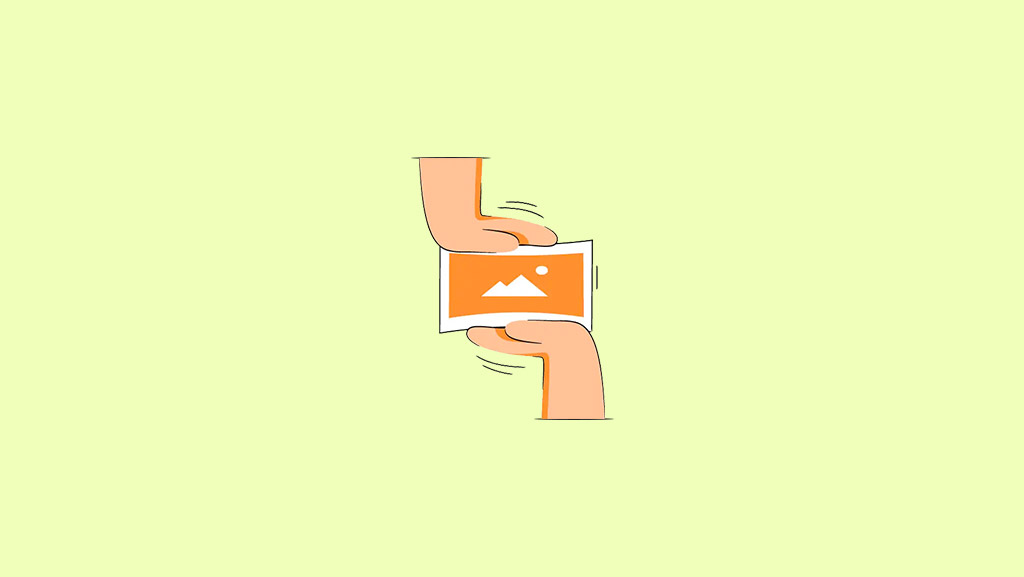
نظر کاربران